怎么删除恢复分区 如何删除Windows10中的恢复分区
更新时间:2023-12-24 12:05:18作者:xiaoliu
恢复分区是Windows操作系统中的一个特殊分区,用于存储系统备份和恢复功能所需的文件,有时候我们可能需要删除恢复分区来释放磁盘空间,或者因其他原因需要重新分配分区空间。如何删除Windows10中的恢复分区呢?在本文中我们将介绍一些方法和步骤,帮助你轻松地删除恢复分区,并且在需要时进行恢复操作。无论你是为了空间利用还是其他目的,本文都将为你提供详细的指导。
方法如下:
1.在Windows搜索框中键入Cmd。出现结果列表。
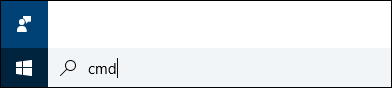
2.右键单击命令提示符并选择以管理员身份运行。
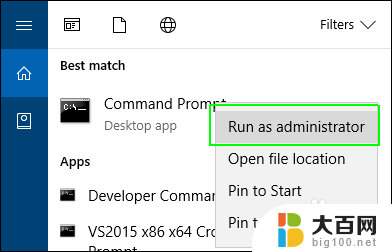
3.在命令提示符下键入diskpart,然后按Enter键。
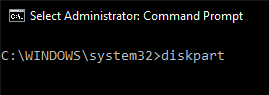
4.输入list disk并按Enter键。 出现物理驱动器列表。如果你在笔记本电脑上这样做,你可能只有一个驱动器。
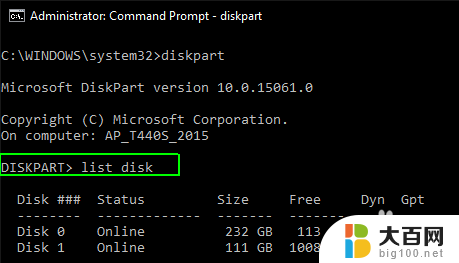
5.键入选择磁盘和磁盘的编号。第一个(或唯一)磁盘是数字0.点击Enter。
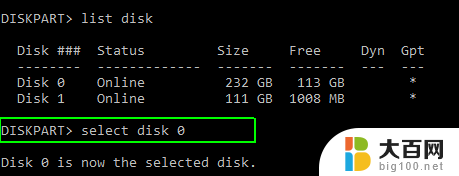
6.键入列表分区,出现分区列表。
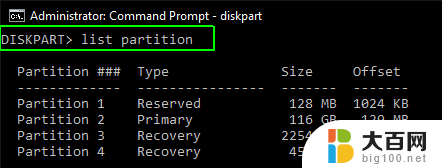
7.输入选择分区以及要删除的恢复分区的编号,可能有不止一个。
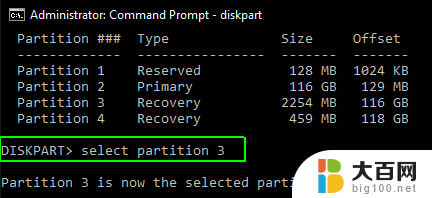
8.键入删除分区覆盖。
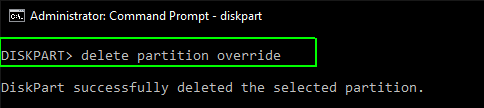
9.这将清除分区。您应该确保在外部驱动器上有完整的系统备份,以便您可以在需要时进行恢复。
以上是如何删除恢复分区的全部内容,如果您遇到这种情况,您可以按照以上方法解决,希望对大家有所帮助。
怎么删除恢复分区 如何删除Windows10中的恢复分区相关教程
- win10磁盘分区恢复分区 删除磁盘恢复分区的方法
- win10恢复分区怎么恢复 Win10恢复删除分区的技巧
- win10磁盘状态良好恢复分区 如何分区硬盘扩容恢复电脑状态良好
- 怎么恢复备份的数据 WIN10如何恢复被删除的文件备份
- 电脑不小心删除桌面的软件怎么恢复 Windows10桌面软件图标被误删了怎么恢复
- win10 ie图标删除了怎么恢复 IE浏览器无法打开怎么恢复
- win10 误删除文件找回 Win10系统下恢复删除文件的步骤
- 软件图标删除了怎么恢复 windows10桌面软件图标丢失怎么恢复
- win10杀毒怎么恢复文件 Win10系统如何恢复自带杀毒软件误删除的文件
- win10如何恢复删除的六个文件夹 win10恢复电脑内6个文件夹的步骤
- win10c盘分盘教程 windows10如何分区硬盘
- 怎么隐藏win10下面的任务栏 Win10任务栏如何隐藏
- win10系统文件搜索功能用不了 win10文件搜索功能无法打开怎么办
- win10dnf掉帧严重完美解决 win10玩地下城掉帧怎么解决
- windows10ie浏览器卸载 ie浏览器卸载教程
- windows10defender开启 win10怎么设置开机自动进入安全模式
win10系统教程推荐
- 1 windows10ie浏览器卸载 ie浏览器卸载教程
- 2 电脑设置 提升网速 win10 如何调整笔记本电脑的网络设置以提高网速
- 3 电脑屏幕调暗win10 电脑屏幕调亮调暗设置
- 4 window10怎么一键关机 笔记本怎么使用快捷键关机
- 5 win10笔记本怎么进去安全模式 win10开机进入安全模式步骤
- 6 win10系统怎么调竖屏 电脑屏幕怎么翻转
- 7 win10完全关闭安全中心卸载 win10安全中心卸载教程详解
- 8 win10电脑怎么查看磁盘容量 win10查看硬盘容量的快捷方法
- 9 怎么打开win10的更新 win10自动更新开启教程
- 10 win10怎么关闭桌面保护 电脑屏幕保护关闭指南